HL-L6300DW(T)
Nejčastější dotazy a pokyny pro odstraňování potíží |

HL-L6300DW(T)
Datum: 26/02/2020 ID: faq00100212_500
Vytisknout jako plakát (Windows®)
Zvětšete velikost tisku a dokument se vytiskne v režimu tisku plakátu.
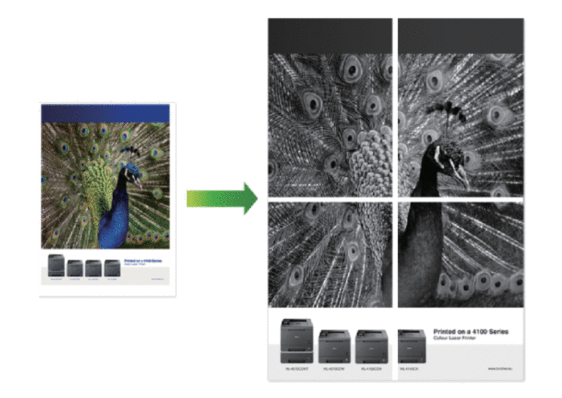
- Vyberte tiskový příkaz ve své aplikaci.
- Vyberte položku Brother XXX-XXXX (kde XXXX je název vašeho modelu) a potom klikněte na tlačítko předvoleb nebo vlastností tisku.Otevře se okno ovladače tiskárny.
- Klepněte na rozevírací seznam Soutisk a vyberte volbu 1 na 2x2 stran, 1 na 3x3 stran, 1 na 4x4 stran nebo 1 na 5x5 stran.
- Podle potřeby zaškrtněte políčko Vytisknout výřezovou čáru.
- Vytisknout výřezovou čáru
-
Vytiskne jemnou přerušovanou čáru kolem tisknutelné oblasti, takže ji můžete snadno vystřihnout.
- V případě potřeby změňte ostatní nastavení tiskárny.
- Klikněte na tlačítko OK.
- Dokončete tiskovou operaci.
HL-L5000D, HL-L5100DN(T), HL-L5200DW(T), HL-L6250DN, HL-L6300DW(T), HL-L6400DW(T), HL-L6450DW
Potřebujete-li další pomoc, kontaktujte zákaznický servis společnosti Brother:
Názory na obsah
Chcete-li nám pomoci vylepšit naši podporu, uveďte níže vaše názory.
Krok 1: Jak vám informace na této stránce pomohly?
Krok 2: Chcete uvést další poznámky?
Upozorňujeme vás, že tento formulář slouží pouze pro názory.